리눅스에는 .bashrc나 .zshrc와 같은 ~rc 파일을 통해서 shell을 실행할 때 자동으로 실행되는 스크립트가 있습니다. 윈도우 명령 프롬프트 열 때 자동으로 실행되게 하는 방법 있냐구요? 있습니다. 함께 알아봅시다.
목차
윈도우 명령 프롬프트 실행 시 bashrc처럼 자동 실행 설정
윈도우에서는 레지스트리를 통해서 사용할 수 있습니다. 작업표시줄의 검색 창에서 regedit를 눌러서 레지스트리 편집기를 실행해 주시거나, 명령 프롬프트에서 regedit를 실행해 줍니다.
regedit레지스트리 편집기에서 HKEY_LOCAL_MACHINE\Software\Microsoft\Command Processor로 들어갑니다.

그림 1에 표시된 것과 같이 AutoRun 값을 편집해 주면 됩니다. 혹시 AutoRun이 없는 경우에는 새로 값을 추가해 주면 됩니다. 그림 2와 같이 빈 공간에서 마우스 오른쪽버튼을 눌러서 팝업 메뉴를 띄운 다음 새로 만들기 (N) 하위에 있는 문자열 값(S)을 선택합니다.
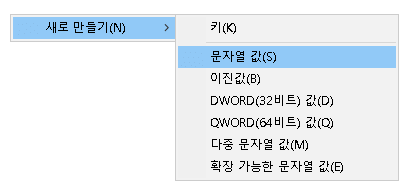
여기에서는 아나콘다 가상환경을 바로 활성화하는 명령어를 작성해 보겠습니다. 그림 3과 같이 아나콘다 가상환경 활성화 명령어를 입력해 주면 됩니다.
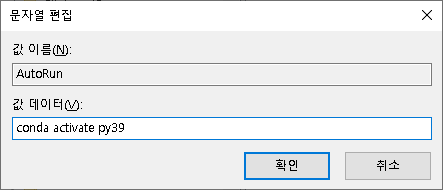
이제는 Command Prompt를 열때마다 conda activate py39를 입력해 주지 않아도 편하게 이용할 수 있습니다.
실행하는 명령어가 한 개가 아닌 경우
만약 실행해야 하는 명령어가 아래와 같이 여러 줄이라면, 차라리 스크립트 파일을 하나 만들고 이를 실행하게 하는 편이 낫다. 아래와 같이 원하는 스크립트를 작성한 뒤 c:\users\naru\act_py39.cmd로 저장해 줍니다. 파일 이름은 원하는대로 하면 됩니다. 저는 C 드라이브로 이동해서 dev 디렉토리로 이동하고 아나콘다 가상환경 py39를 활성화하는 스크립트를 작성했습니다.
c:
cd \users\naru\projects\dev
conda activate py39그림 3에서 아나콘다 가상환경 활성화 명령 대신에 위에서 작성한 스크립트 파일의 경로를 작성해 주면, 이제 윈도우 명령 프롬프트 실행 시 경로 이동과 아나콘다 가상환경 활성화까지 모두 한 번에 이뤄집니다.
물론 이 상황은 dev 디렉토리에서 주로 작업을 하는 경우를 가정했기 때문에 이렇게 했습니다. 여러분은 여러분이 명령 프롬프트를 실행 후 항상 하는 고정된 작업이 있다면 이렇게 명령 프롬프트를 초기화하는 것도 방법입니다. 필요하신 분들께 도움이 되셨길 바랍니다.
관련 자료
Microsoft의 cmd 명령어에 대한 공식 문서에서 관련 사항을 참조했습니다.
같이 읽으면 좋은 글
- QEMU/KVM 디스크 확장 및 파티션 조정 방법(Ubuntu: GParted, Windows)
- Windows 10 Jenkins 외부 접속을 위한 방화벽 설정
- 윈도우10에서 심볼릭 링크 사용하기
